오늘의 집 3D 사용법 우리집 인테리어 진행해보는 방법에 대해 설명을 드려보도록 하겟습니다. 현재 집에 이사 오기전에 이런 서비스가 있으면 좋겠다 하고 생각을 하였습니다.
집의 크기를 직접 측정하여 가구를 배치를 하고는 했습니다. 저의 경우 캐드를 이용하여 측정을 하고는 했는데요. 그리고 가구 형태에 맞게 배치를 하였습니다.
가구의 크기가 벽면의 길이보다는 크지않게 그리고 적당하게 라는 생각 때문에 고심을 많이한 기억이 있습니다. 그것을 대신해주는 편리한 가구 배치프로그램이 있는데요. 지금 설명해드릴 “오늘의 집 3D” 가구 배치 프로그램을 이용하는 것 입니다.
저도 간단하게 만져보았는데요. 해당 “오늘의 집 3D”가 좋은 점으로는 각 아파트 집의 도면을 배치를 해준다는 것 입니다. 현재 제가 살고 있는 아파트 또한 도면을 제공해주어 생각보다 참 신 했는데요.
오늘의 집이 이렇게 발전을 하고 있으니 놀라웠습니다. 그럼 간단하게 사용하여 가구를 배치하여 보도록 하겠습니다. 일단 아래와 같이 배치하여 진행하여 볼 수 있습니다.
오늘의 집 3D 사용법
도면 프로그램을 이용하신 분들이라면 익숙치 않게 사용하여 볼 수 있습니다. 저도 그렇게 어렵지 않게 이용이 가능하였는데요. 일단 마우스로 대부분 작업을 한다고 보시면 됩니다. 핵심적인 키는 다음과 같습니다.
- 마우스 휠 – 화면 줌 확대 축소
- 마우스 좌측버튼 – 공간 회전, 가구, 공간 선택
- 마우스 우측버튼 – 공간 이동
- 컨트로 + z – 뒤로가기 기능
이렇게 정도만 사용하여 볼 수 있을 듯 합니다. 일단 사용하기 위해서는 “오늘의집 홈페이지” 회원가입을 해야 되니 참고하여 보시기 바랍니다.
(advertisement)
오늘의 집 본인의 집 찾기
오늘의 집에서 본인이 살고자 하는 집을 찾습니다. 로그인을 하시고 해당 페이지 바로가기를 진행합니다. “오늘의집 3D 인테리어 바로가기” 아이콘을 클릭합니다.
그리고 우측 상단의 “새로운 프로젝트” 클릭을 합니다. 그 다음 “우리집 검색하기” 버튼을 눌러 우리집을 검색 합니다. 우측상단에서 주소를 이용하여 본인의 집을 검색하여 볼 수 있습니다.
- 오늘의 집 3D 제공 도면의 경우 현재 아파트 단지 위주로만 제공하고 있으니 참고하여 보시기 바랍니다.
- 주택인 경우 ‘새로운 프로젝트’ – ‘도면 에디터로 넘어가기’ 로 넘어가 본인의 집 도면을 측정하여야 합니다.
- 본인이 살고 있는 아파트를 클릭 합니다.
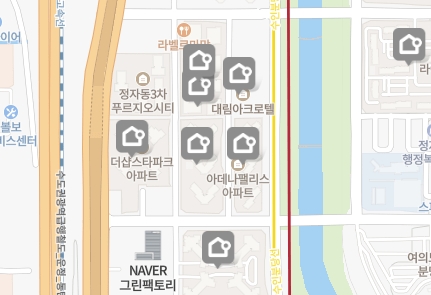
- 본인이 살고 있는 평수 선택하여 ‘인테리어하기’ 클릭
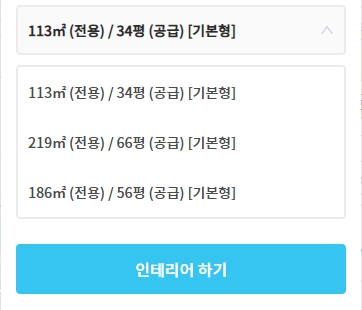
그럼 아래와 같이 도면이 나오게 됩니다.

도면에 가구 배치하여보기
도면에 가구 배치하는 방법도 굉장히 간단 합니다. 일단 X축 Y축 Z축을 이용하여 가전제품및 가구를 위치시켜야하는데요. 그렇게 크게 어렵지는 않으니 따라하여보시기 바랍니다.
- 원하는 방은 마우스 좌측버튼으로 클릭 합니다. 아래의 이미지와 같이 맨 오른쪽 버튼을 클릭
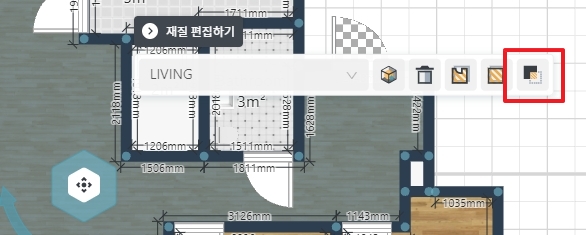
- 아래와 같이 가구 배치할 수 있는 위치가 나오게 됩니다.

- 좌측 ‘기업라이브러리’ 에서 가구 선택 후 방에 다 끌어 놓습니다.
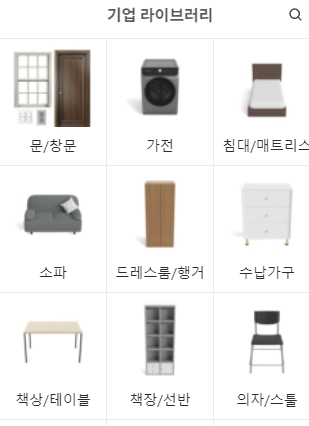
- 가구를 선택하여 아래와 같이 화살표가 나오면 각각의 방향에 맞게 움직일 수 있습니다.
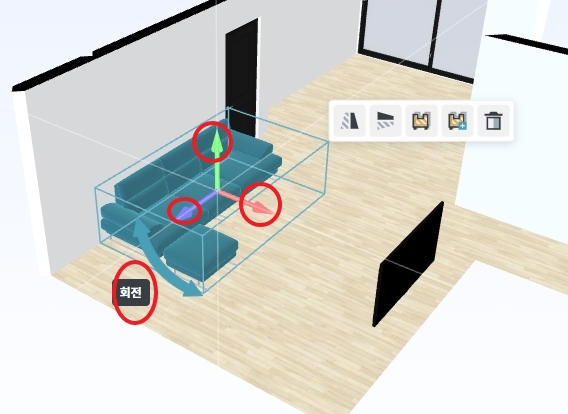
X축 Y축 Z축 회전을 이용하여 가구를 움직여 볼 수 있으며, 가구를 움직일 시에는 마우스를 계속 클릭하고 있어야 합니다. 참고하시기 바랍니다.
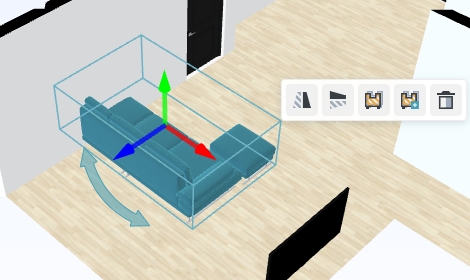
이런식으로 원하시는 스타일의 가구등을 배치하여 볼 수 있습니다. 이사 가시기 전에 이런식으로 미리 가구의 크기를 파악해놓고 어떤식으로 될지 대충 예상해 볼 수 있습니다.
그 외에 나머지 기능으로는 아래와 같이 소개하고 있으니 참고하여 보시기 바랍니다.
(advertisement)
관련 글
- 집 리모델링 견적 무료로 받아보는 방법
- 무료 평면도 그리기 가구 배치 웹사이트 5가지 소개
- 층간소음 사후 확인제 이란? 기준은?
- 무료 도면 사이트 이용해 보기 5가지 추천
- 이사 저렴하게 하는 방법 7가지 방법 이사 종류는?
- 2021년 1등급 으뜸효율 가전제품 환급 신청 방법
- 무설치 식기세척기란? 무엇인가?
- 세탁기 위에 건조기 설치를 할려면? 알아봐야 할 점
- 3D 프린터 모델링 사이트 5가지 알아보기